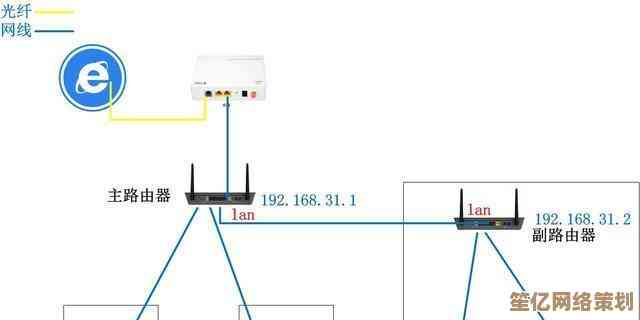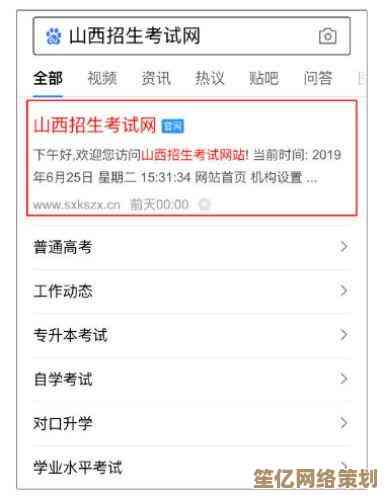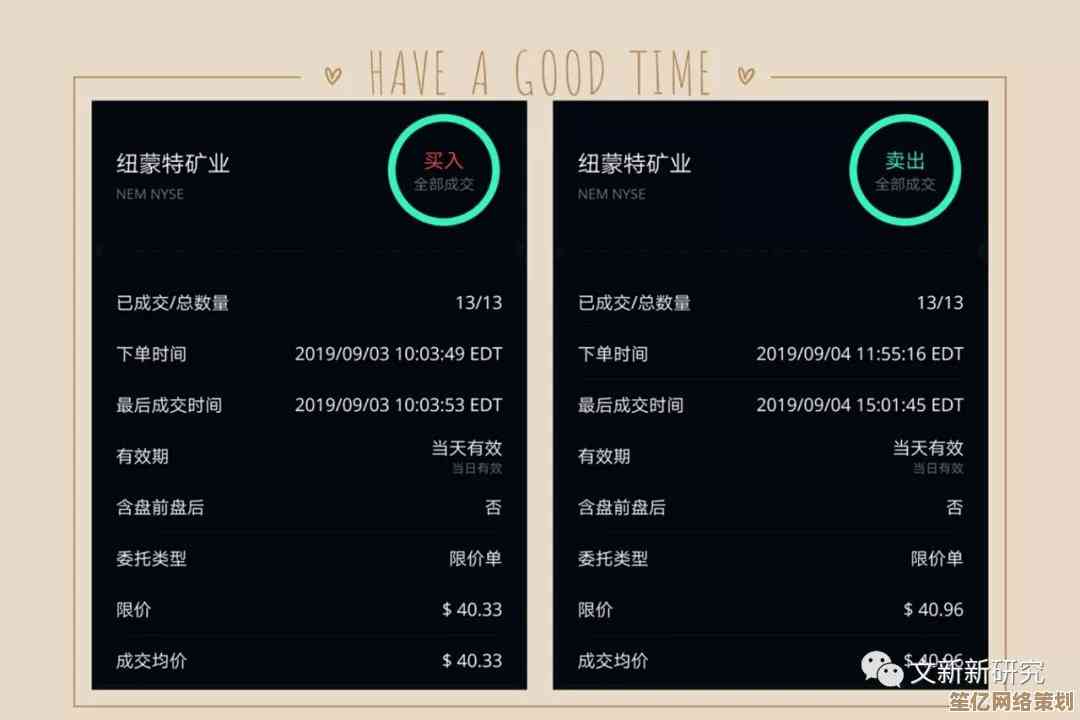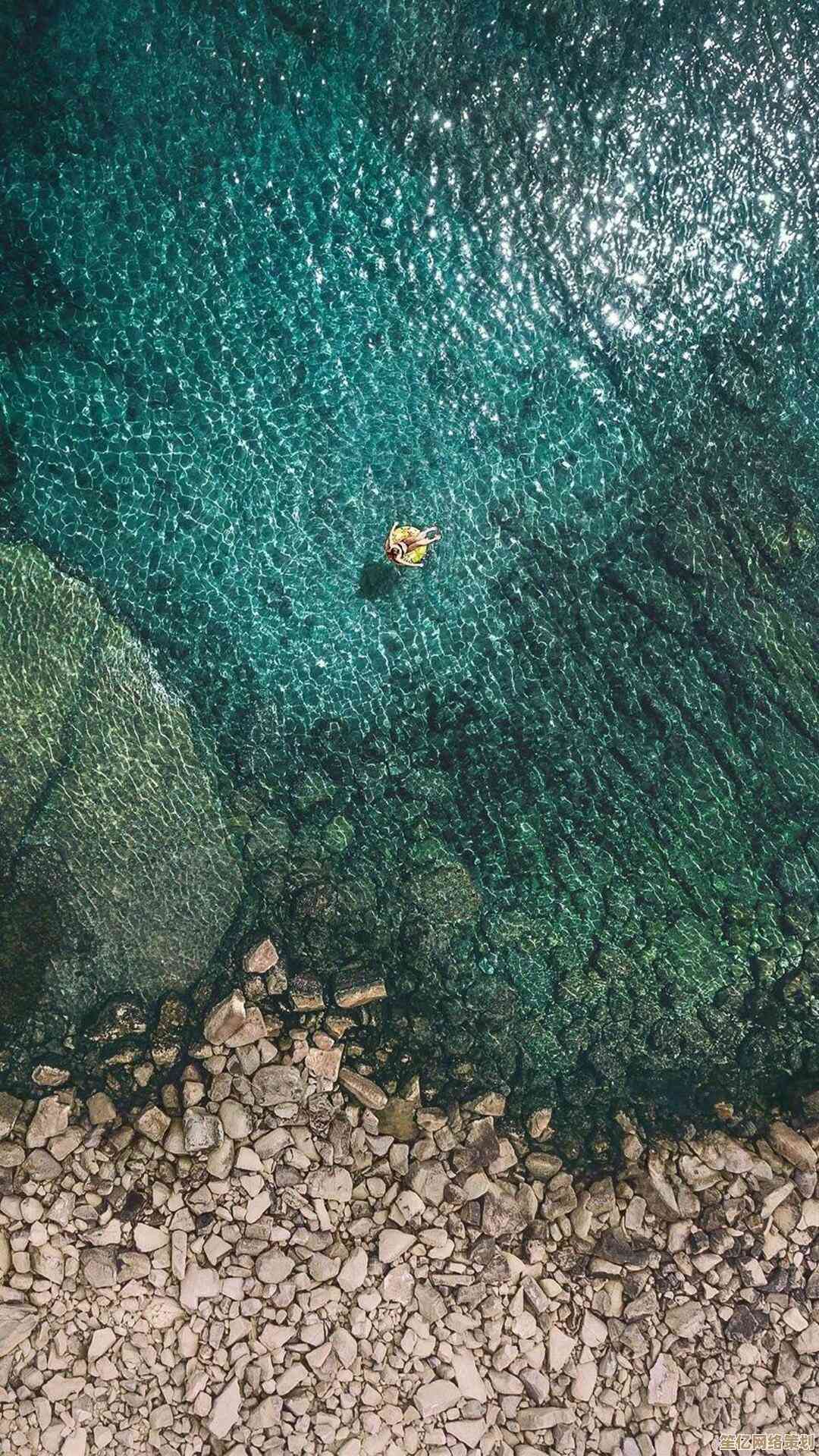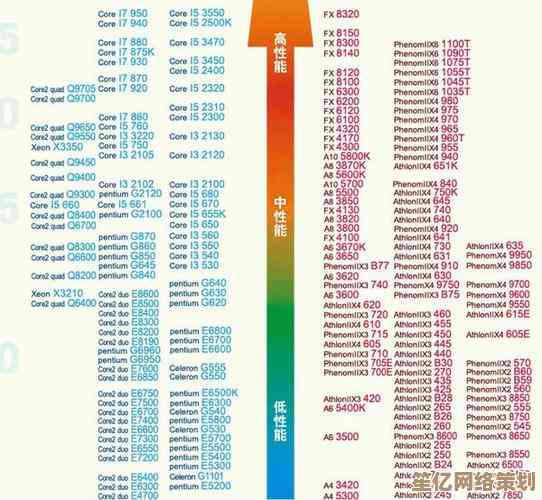实用指南:多种高效去除水印的详细步骤解析
- 问答
- 2025-10-17 14:06:41
- 2
哎 说到去水印这事儿 我可太有感触了,之前为了找张配图 翻遍全网 好不容易找到一张合适的 结果右下角一个大大的logo 简直像吃饭吃到沙子一样难受,所以今天就想聊聊这个 不是什么教科书式的教程 就是我自己折腾出来的一些土办法和心得 可能有点碎碎念 你凑合看。
先说最简单的吧 有时候水印位置很刁钻 但背景又特别简单 比如就是一片纯色天空或者墙面,这时候 你可能根本不需要动用啥高级软件 电脑自带的“画图”工具就能救急,对 就是那个看起来土土的 好像windowsXP时代遗老的那个软件,你就用吸管工具 吸取水印旁边的颜色 然后拿画笔一点点给它涂掉,听着很笨对吧?但对付简单背景特别有效 关键是毫无技术门槛 我姥姥都能学会,缺点嘛 就是考验耐心 而且如果背景有点纹理渐变 你涂出来的那块就会像块补丁 特别假。
遇到复杂背景 比如人物头发丝边缘或者树木纹理里的水印 “画图”就彻底没戏了,这时候就得请出Photoshop这类专业选手了,但我得说 网上那些“一键去水印”的教程 十个有九个是骗人的 根本没那么神,我常用的还是“仿制图章”和“修复画笔”这俩老伙计,仿制图章就像个复印机 你先按住Alt键 在水印旁边干净的部位点一下取样 然后再去涂抹水印区域,这个工具威力大 但用不好会显得很生硬 取样点和涂抹点的光影纹理要对得上 不然就穿帮了,我刚开始用的时候 就把人家脸上的水印去掉后 那块皮肤看起来像从别人脸上移植过来的 特别惊悚。
修复画笔就智能一点 它会自动计算周围像素的光照和纹理 融合得自然些,但它也有犯傻的时候 特别是颜色对比强烈的边缘 它可能会把不该算进来的颜色也给融进去 结果就是一团糊,所以我的经验是 这两个工具得搭配着用 大面积用修复画笔 细节边缘再换仿制图章精修,这个过程很磨人 你得把图片放大到很大很大 像个侦探一样 一点点修补 有时候一坐就是一下午 眼睛都快瞎了。
对了 还有个野路子 叫“内容识别填充”,这个更自动化一点 你用水印区域 然后选择这个功能 PS会自己分析周围内容给你填上,听起来很美好是吧?但它就像个不太靠谱的AI 时灵时不灵,有时候效果惊艳 完美无痕 有时候它会莫名其妙地把远处一棵树或者一块石头给你“填充”到人脸旁边 让人哭笑不得,所以这个功能 我一般是作为辅助 填充完还得手动再检查修饰一遍 不能全信它。
说到手机App 现在也有很多去水印的 比如美图秀秀、Snapseed里的修复功能,方便是真方便 手指划拉几下就行 适合处理手机拍的照片上的小水印,但精度和专业软件没法比 稍微复杂点的局面就处理得一塌糊涂 感觉像是用橡皮擦粗暴地擦掉了 留下一片模糊,应急可以 别指望太高。
其实啊 折腾了这么多次 我最大的心得是:预防大于治疗,如果能找到无水印的原图 哪怕花点小钱买下来 都比事后费劲巴拉地去水印要省心得多,去水印本质上是一种破坏性的修复 永远不可能做到天衣无缝 总会留下痕迹 只是肉眼不易察觉的程度不同罢了,还得注意版权问题 别辛辛苦苦去掉水印 结果人家原作者找上门 那就尴尬了。
怎么说呢 这些方法算是“没有办法的办法”吧,工具是死的 人是活的 关键还是得多练 找到的手感和判断力 比任何教程都管用,好了 啰嗦了这么多 希望能给你一点启发吧 反正……就这么回事儿。

本文由帖慧艳于2025-10-17发表在笙亿网络策划,如有疑问,请联系我们。
本文链接:http://www.haoid.cn/wenda/29799.html